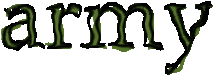|
| Zobacz poprzedni temat :: Zobacz następny temat |
| Autor |
Wiadomość |
-=WP=-Gen.Chris
Dołączył: 24 Lut 2007
Posty: 115
Przeczytał: 0 tematów
Ostrzeżeń: 0/3
Skąd: STALOWA WOLA
|
 Wysłany: Pią 4:53, 09 Mar 2007 Temat postu: PORADA JAK ZROBIĆ Z GRY FOTKE LUB FILMIK !!! Wysłany: Pią 4:53, 09 Mar 2007 Temat postu: PORADA JAK ZROBIĆ Z GRY FOTKE LUB FILMIK !!! |
|
|
Mam teraz takie pytanie pewnie dla wszystkich banalne ale nie dla mnie ....
Jak się robi zdjęcie pulpitu ( nie wiem jak to fachowo nazwać ).Poprostu wiem że jest coś takiego ale nie wiem jak to zrobić. Wiem że można wydrukować wszystko co jest w danej chwili na pulpicie ale jak zrobić taki plik który by to przedstawiał i oczywiście by się dało go wklejać i przesyłać np. pocztą. Może wydać się Wam to śmieszne ale ja jestem jeszcze dość zielony w tych sprawach. Proszę jeszcze napisać czy tak samo robi się to w systemie Win XP i w Win 98 .
Na klawiaturze klikasz Print Screen/SysRq następnie otwierasz np. Paint lub swoją przeglądarkę obrazków i klikasz Wklej to tyle
Polecam programem MWSnap 3 PL
[link widoczny dla zalogowanych]
Post został pochwalony 0 razy
|
|
| Powrót do góry |
|
 |
|
|
 |
-=WP=-Gen.Chris
Dołączył: 24 Lut 2007
Posty: 115
Przeczytał: 0 tematów
Ostrzeżeń: 0/3
Skąd: STALOWA WOLA
|
 Wysłany: Pią 5:05, 09 Mar 2007 Temat postu: JAK ZROBIĆ DEMO Z GRY !!! Wysłany: Pią 5:05, 09 Mar 2007 Temat postu: JAK ZROBIĆ DEMO Z GRY !!! |
|
|
Mniej doświadczeni gracze Call of Duty mają czasem problemy z odtwarzaniem dem, które wcześniej nagrali lub które otrzymali od znajomych. Ten poradnik ma za zadanie pomóc Wam w zagłębieniu się w tajemnice dema.
Może najpierw zacznijmy od tego co to jest demo.
Demo- jest to swego rodzaju filmik, który może nagrywać każdy grający w Call of Duty bądź w Call of Duty United Offensive. Gracze upamiętniają na nich swoje wyczyny, śmieszne sytuacje lub taktyki przeciwnika.
Jak nagrać demo?
Demo można nagrać w bardzo łatwy sposób za pomocą konsoli będącej elementem CoD i CoD UO.
1. Otwórz grę Call of Duty.
2. Dołącz do gry multiplayer.
3. Naciśnij klawisz ~ potocznie zwany tyldą, znajduje się pod klawiszem Escape.
4. Pojawi się konsola, wpisz w niej taką komendę "/record [nazwa pliku]" . Od teraz zacząłeś nagrywać swoje demo.
5. Jeżeli chcemy zatrzymać nagrywanie wpisujemy komendę "/stoprecord"
Jak odtworzyć demo?
1. Umieść plik z demem w katalogu .....\Call of Duty\Main\demos .
2. Otwórz grę Call of Duty.
3. Naciśnij klawisz ~ zwany tyldą.
4. W konsoli wpisz komendę "/demo <nazwa pliku demo>" , oczywiście tam gdzie nazwa pliku demo wpisujemy prawidłową nazwę.
5. Po wpisaniu komendy naciskamy enter i czekamy na załadowanie dema.
Post został pochwalony 0 razy
|
|
| Powrót do góry |
|
 |
-=WP=-Gen.Chris
Dołączył: 24 Lut 2007
Posty: 115
Przeczytał: 0 tematów
Ostrzeżeń: 0/3
Skąd: STALOWA WOLA
|
 Wysłany: Pią 5:10, 09 Mar 2007 Temat postu: Inna porada jak zrobić filmik :D Wysłany: Pią 5:10, 09 Mar 2007 Temat postu: Inna porada jak zrobić filmik :D |
|
|
Oto poradnik jak zrobić własny lub klanowy film z gry Call of Duty.
Znajdziesz tu szczegółowy opis krok po kroku co należy zrobić, jakich programów użyć i jak je ustawić zrobić film z gry. Opis dotyczy gry Call of Duty z dodatkiem United Offensive, ale w taki sam sposób robi się film z podstawowej wersji Call of Duty oraz z Call of Duty 2. Jedyna różnica to inne ścieżki do katalogów skąd pobiera się materiał do filmu (a konkretnie DEMA).
1. Jakie programy będą potrzebne?
Istnieje wiele metod na zrobienie filmu z gry. Opisywana tutaj z pewnością nie jest doskonała, ale istotne jest to, że WSZYSTKIE programy i kodeki, które będą Ci potrzebne są albo standardowymi elementami systemu Windows, albo programami typu freeware, a więc możesz je ściągnąć z sieci i bezpłatnie używać.
Oto co musisz mieć:
zainstalowaną i poprawnie działającą grę Call of Duty
Windows Movie Maker (jest elementem Windows)
Virtual Dub [link widoczny dla zalogowanych]
kodek HuffYUV 2.1.1 [link widoczny dla zalogowanych]
2. Jak powstaje film z gry?
Istnieje wiele metod na zrobienie filmu z gry. Trudno stwierdzić, która metoda jest najlepsza. Jednak zawsze istnieją dwa główne etapy takiej produkcji:
pobranie materiału - czyli przygotowanie krótkich scen z których ma się składać film
montaż filmu - czyli ułożenie kolejności scen, dodanie muzyki, napisów początkowych i końcowych
3. Jak pobrać materiał do filmu?
Najłatwiejszą i często polecaną ale niestety niezbyt dobrą metodą jest zrzucanie filmu w czasie gry. Służą do tego takie programy jak Fraps [link widoczny dla zalogowanych] lub Game Cam [link widoczny dla zalogowanych] W czasie gry wciskasz określony klawisz i obraz z ekranu jest zapisywany od razu do pliku video. Niestety ta metoda wymaga niezwykle mocnego komputera, często gubione są klatki, jakość detali jest taka jak aktualnie ustawioną w grze, a do tego program w wersji darmowej (o ile taka istnieje) ma często jeszcze inne ograniczenia.
Czy można więc zrobić film w super jakości, absolutnie płynny i z maksymalnymi detalami?
TAK
Czy mój komputer da radę?
Jeśli jesteś w stanie grać na nim w Call of Duty i masz dużo wolnego miejsca na dysku - TAK
Odradzam korzystanie z programów zgrywających film w czasie gry. Proponuję inną metodę. Nie jest ona moim pomysłem, a jedynie kombinacją wielu rad znalezionych w necie oraz własnych doświadczeń.
W skrócie wygląda to tak:
w czasie gry nagrywamy DEMO (program: Call of Duty)
przerabiamy DEMO na sekwencję klatek TGA (program: Call of Duty)
zgrywamy sekwencję TGA do filmu AVI i kasujemy klatki TGA (program: VirtualDub, kodek: HuffYUV)
(powyższe dwie czynności powtarzamy dla każdego nagranego DEMO)
mając wszystkie sceny AVI montujemy film, podkładamy dźwięk, napisy i zgrywamy do formatu WMV (program: Windows Movie Maker)
A teraz omówimy te etapy po kolei.
4. Nagrywanie DEMA
DEMO nagrywamy w czasie gry. Jest to niewielki plik rozszerzeniem .dm_3, w którym znajdują się wszystkie ruchy graczy i zdarzenia akcji (strzały, granaty, podkładanie ładunków, komunikaty, czat itd.) Jednym słowem to zapis wszystkich zdarzeń i tego co widzisz na ekranie w czasie gry. Jednak DEMO nie jest plikiem graficznym. Nie możesz go oglądać programami do oglądania filmów (np. Windows Media Playerem). Możesz za to później odtworzyć DEMO w grze i jeszcze raz obejrzeć całą akcję tak, jak widziałeś to w czasie gry. Możesz równieź dać komuś ten plik i on może obejrzeć to u siebie (oczywiście jeśli ma zainstalowaną grę i ma te same mody i mapy jeśli były używane).
Demo nagrywamy wpisując odpowiednią komendę w konsoli. Konsolę otwieramy i zamykamy klawiszem "tylda" czyli ~, a po wpisaniu zatwierdzamy klawiszem Enter)
\record - rozpoczęcie nagrywania DEMO
\stoprecord - zakończenie nagrywania DEMO
Jest to skrajnie niewygodne szczególnie gdy wiesz, że za chwilę nastąpi akcja Twojego życia i nie ma czasu na pisanie czegokolwiek. W tym celu zrobimy skrypt, dzięki któremu będziesz włączał i wyłączał nagrywanie DEMO jednym klawiszem.
Oto co należy zrobić:
skopiuj poniższy skrypt:
// demo record toggle
seta demo_start "record; set demo_tog vstr demo_stop"
seta demo_stop "stoprecord; set demo_tog vstr demo_start"
seta demo_tog "vstr demo_start"
bind BACKSPACE "vstr demo_tog"
bind F3 cl_avidemo 25
bind F4 cl_avidemo 0
i wklej go do nowego dokumentu Notatnika a potem zapisz w katalogu UO pod nazwą autoexec_mp.cfg
Jeśli istnieje już w tym miejscu plik autoexec_mp.cfg to po prostu otwórz go Notatnikiem, dodaj skrypt na końcu i zapisz plik. Jeśli masz zajęty klawisz BACKSPACE lub chcesz włączać/wyłączać nagrywanie DEMO innym klawiszem podmnień go w ostatniej linijce skryptu na taki, jaki chcesz.
Teraz w czasie grania wciśnij BACKSPACE i sprawdź czy w lewym dolnym rogu ekranu pojawiła się nazwa nagrywanego DEMA. Jeśli to Twoje pierwsze DEMO to będzie to nazwa demo0000. Następne DEMA będą mieć kolejno rosnące numery. W czasie nagrywania podawana jest też wielkość zapisywanego pliku, która powoli rośnie. Jeśli nagrywanie nie działa, prawdopodobnie skrypt się nie wczytał. Czasem dzieje się tak, np. gdy wchodzisz do gry przez Xfire. Wtedy wpisz w konsoli \exec autoexec_mp.cfg i od tej pory skrypt już powinien działać. Nagrywanie DEMA obciąża komputer w bardzo małym stopniu i nie powinno powodować żadnych zauważalnych opóźnień w grze.
Pliki DEMO są niewielkie, jednak odradzam nagrywanie długich sekwencji, ponieważ przeglądanie tego potem i dalsza obróbka jest bardzo żmudna i czasochłonna. Radzę włączać nagrywanie wtedy gdy spodziewasz się dobrej akcji i nie robić dłuższych DEMO niż 30-60 sekund. Optymalne ze względu na późniejszy montaż są akcje około 10 - 20 sekund. Te wytyczne traktuj jednak orientacyjnie, dojdziesz do tego doświadczalnie.
DEMO zapisywane jest w katalogu uo\demo w plikach z rozszerzeniem dm_3
Aby obejrzeć DEMO należy wpisać w konsoli:
\demo [nazwa] odtwarzanie DEMO
przykład:
\demo demo0012 - odtwarzanie pliku demo0012.dm_3
Zakładam, że w tym momencie masz już komplet DEM a w nich same super akcje.
5. Konwersja DEMO na TGA
Gdy mamy już DEMO musisz przerobić je na jakiś format graficzny, abyś mógł to dalej obrabiać. I tutaj sama gra oferuje Ci fantastyczną możliwość. Odtwarzając DEMO możesz otrzymać sekwencję plików TGA odpowiadających kolejnym klatkom filmu.
Metoda ta ma jeden zasadniczy minus:
Sekwencja klatek zajmuje bardzo dużo miejsca na dysku co widać poniżej (wartości przybliżone).
Wygląda to nieciekawie, ale nikt o zdrowych zmysłach nie będzie obrabiał całego filmu składającego się klatek TGA. Taką ilość materiału będziemy mieć na komputerze tylko na chwilę, po czym od razu zrobimy z nich film będący jedną sceną i skasujemy pliki TGA.
Metoda ta ma za to ogromne zalety:
film nie zgubi ani jednej klatki a więc będzie idealnie płynny
przed zrzuceniem sekwencji klatek możesz ustawić grę na maksymalne detale, szczegóły cząstek, a na swojej karcie graficznej ustawić najlepsze wygładzanie krawędzi (antialliasing) czy filtrowanie tekstur (anizotrophic filtering). W ten sposób możesz otrzymać obraz znacznie przewyższający jakością to, co zwykle widzisz w grze. Takiego efektu nie uzyskasz żadnym programem do zrzucania filmu w czasie gry!
możesz zrobić doskonałej jakości film mając nawet słabą kartę graficzną, która ledwo daje sobie radę w grze
klatki, które zrzucasz mogą mieć dużo większą rozdzielczość niż docelowa rozdzielczość filmu. Później zmniejszając rozdzielczość dodatkowo wygubisz niedoskonałości i poprawisz jakość obrazu
możesz zrzucać sekwencję w dowolnej ilości klatek na sekundę (fps) i w ten sposób np. zrzucając dwa razy więcej niż docelowa wartość fps Twojego filmu będziesz mógł zrobić perfekcyjne i płynne zwolnienie akcji.
Przy takiej ilości zalet uważam, ża naprawdę warto przyjąć tę metodę. Dobra jakość filmu jest fantastycznym wynagrodzeniem za dodatkową pracę.
Aby zrzucić sekwencję TGA:
wyczyść zawartość folderu do którego zapisywane są klawiszem F12 screenshoty (zdjęcia z gry). Jest to katalog: uo\screenshots. Coprawda screenshoty są w formacie JPG, a klatki z gry będą w TGA, ale będzie ich dużo i przez pomyłkę możesz niechcący je skasować, więc lepiej przenieś je w bezpieczne miejsce.
włącz Call of Duty
ustaw wszystkie paramerty gry (detale, tekstury, światła) na max a rozdzielczość na 1024x768
w konsoli wpisz \cl_avidemo 25 jeśli chcesz zrzucać klatki od początku DEMA. Wartość 25 określa ilość klatek na sekundę (fps). Jeśli planujesz rozpocząć zrzucanie klatek w środku DEMA, nie wpisuj tej komendy. Rozpoczniesz zrzucanie w czasie trwania dema wciskając klawisz F3 a zakończysz klawiszem F4. Jeśli nie odpowiadają Ci klawisze F3 i F4 zmień je w skrypcie.
włącz odtwarzanie DEMA, które chcesz przerobić na film np. \demo demo0034
gra załaduje mapę i rozpocznie odtwarzanie DEMA, jednocześnie zapisując klatki TGA na dysku. UWAGA! przy odtwarzaniu ze zrzucaniem klatek, DEMO odtwarza się zwykle dużo wolniej, obraz się tnie i wygląda na to, że coś jest nie w porządku. Nie przejmuj się tym, wszystko jest OK. Pamiętaj, że gra ustawiona jest na większe detale niż zwykle, a w trybie cl_avidemo liczy wszystkie klatki nie gubiąc ani jednej, a ponadto musi zapisać mnóstwo plików na dysk. Przy rozdzielczości 1024x768 w każda sekunda filmu to ponad 50 MB danych! To zajmuje czas. Trzeba cierpliwie poczekać.
po skończeniu odtwarzania DEMA i powrocie gry do głównego ekranu wyjdź z gry
W katalogu uo\screenshots znajdziesz mnóstwo plików TGA z rosnącymi numerami. To są te klatki.
6. Dźwięk
Pobrałeś obraz, trzeba pomyśleć o dźwięku. Bardzo dobre wrażenie robi film, w którym słychać oryginanle dźwięki strzałów, wybuchów, kroki, krzyki itp. To niestety wymaga dodatkowych zabiegów a więc jest więcej pracy. Możesz zrezygnować z oryginalnych dźwięków i podłożyć jedynie muzykę, wtedy możesz spokojnie pominąć ten rozdział. Niestety nie możemy pobrać dźwięku w czasie zgrywania klatek TGA. Zgrywanie klatek jest spowolnione a do tego nierównomierne, czasem przyspiesza czasem zwalnia. Dźwięk zgrany wtedy byłby kompletnie bezużyteczny ponieważ nie dałoby się go zsynchronizować z obrazem.
Należy więc:
włączyć nagrywanie dźwięku
odtworzyć DEMO jeszcze raz ale bez zrzucania klatek (\cl_avidemo 0)
zatrzymać nagrywanie dźwięku
Dźwięk możesz nagrać w dowolny sposób. Jeśli masz swój ulubiony program, to go użyj. Najwygodniejsze są programy umożliwiające rozpoczęcie i zakończenie zapisywania dźwięku ustaloną kombinacją klawiszy bez potrzeby wchodzenia do programu i zgrywające plik dźwiękowy do określonego katalogu. Ja używam do tego programu ATI Tray Tools, który coprawda głównie służy do ustwaiania opcji na kartach ATI, ale ma dodatkowo właśnie funkcję nagrywania i działa doskonale. Dodatkowo pozwala na dowolne ustawienie jakości i formatów nagrywanego dźwięku.
Gdy włączysz DEMO, rozpocznij nagrywanie dźwięku w czasie wczytywania mapy na przed rozpoczęciem odtwarzania tego DEMA. Na początku pliku dźwiękowego będzie kilka do kilkunastu sekund ciszy, które musisz wyciąć dowolnym edytorem np. Audacity [link widoczny dla zalogowanych] Po takim zabiegu dźwięk i obraz będą zsynchronizowane.
7. Konwersja TGA na AVI
Zainstaluj program VirtualDub oraz kodeka HuffYUV 2.1.1.
Kodek instaluje się w następujący sposób:
rozpakuj zawartość pobranego pliku huffyuv-2.1.1.zip
prawym klawiszem kliknij na pliku huffyuv.inf
wybierz zainstaluj
kodek zainstalowany, nie musisz restartować komputera
Teraz należy przerobić naszą sekwencję klatek TGA na film w formacie AVI. Ten film będziemy nazywać sceną.
otwórz VirtualDuba
wczytaj pierwszą klatkę, reszta dołączy się automatycznie
ustaw ilość klatek na sekundę na 25 (Video -> Frame Rate -> Change to 25 frames per second)
dodaj filtr zmniejszający rozdzielczośc na 640x480 (Video -> Filters -> Add -> Resize)
wpisz: new width 640, new height: 480, Filter mode: Lanczos3
wybierz kodek (Video -> Compression wybierz HuffYUV v2.1.1)
w konfiguracji kodeka (Configure) zmień RGB compression na Convert to YUY2
File -> Save as AVI i zapisz plik AVI
W ten sposób zapisałeś film z jednej sceny. Możesz go obejrzeć dowolnym programem do oglądania filmów (np. Windows Media Player). Filmik powinien odtwarzać się płynnie i mieć doskonałą jakość.
Wybór kodeka na tym etapie jest kwestią dyskusyjną. Istnieje ogromna liczba różnych kodeków i wybór nie jest łatwy. Nie musisz używać HuffYUV. Jednak proponuję go użyć przynajmniej na początku zanim nie staniesz się ekspertem produkcji filmów
Kodek ten ma kilka niewątpliwych zalet:
jest darmowy
pracuje szybko
pozwala na bezstratną lub prawie bezstratną kompresję, a dzięki temu obraz do dalszej obróbki idzie w doskonałej jakości
dobrze współpracuje z Windows Mowie Makerem, czyli filmy AVI skompresowane tym kodekiem doskonale się importują i obrabiają w tym programie
Niestety doskonała jakość oznacza, że plik jest duży. Przy rozdzielczości 640x480 jedna sekunda filmu to ok. 8 MB, czyli minuta to 480 MB. No ale 1 minuta klatek TGA 1024x768 ważyła w sumie 3,3 GB, więc jest i tak sporo zmniejszyłeś objętość. Zakładając, że planujesz film trwający 10 minut, potrzebujesz ok 5 GB wolnego miejsca na materiał w formacie AVI. To chyba nie wygląda źle biorąc pod uwagę fakt, że produkujesz obraz bliski jakości DVD. No może prawie
Masz już scenę zapisaną w AVI więc skasuj klatki TGA i opróżnij kosz.
Przerób w ten sposób wszystkie DEMA, w które chcesz umieścić w filmie. Za każdym razem po włączeniu gry musisz wpisać komendę \cl_avidemo 25 jeśli chcesz zrzucać klatki. Gra przy wyłączeniu zapomina o tym. Aby zaprzestać zrzucania klatek wpisujesz \cl_avidemo 0
Jeśli planujesz użyć tylko fragmentu DEMA, przed zapisaniem pliku AVI w VirtualDubie możesz wybrać moment początkowy i końcowy sceny. W ten sposób oszczędzisz dużo miejsca na dysku!
Aby za każdym razem nie ustawiać wszystkich parametrow VirtualDuba (Filtry, kodek) zapisz to ustawienie Ctrl+S. Po odpaleniu VirtualDuba wczytaj ustawienie Ctl+L.
8. Montaż filmu (sceny AVI na WMV)
Ostatnim etapem jest montaż filmu. Windows Movie Maker posiada wystarczająco dobrą instrukcję obsługi, więc nie będe tu go opisywać. Tworzysz nowy projekt importujesz sceny AVI i... cała reszta zależy od Twojej inwencji twórczej.
9. Kilka słów na koniec
Tworzenie filmu to pasjonująca ale mozolna praca. Nie oczekuj, że dobry film zrobisz w jeden wieczór, szczególnie jeśli robisz to piewszy raz.
Oto kilka rad, które możesz wziąć pod uwagę lub nie
postaraj się, aby film nie był nudny, wycinaj niepotrzebne dłużyzny
zrób KRÓTKIE napisy początkowe. Ludzie chcą oglądać akcję, a nie kilometrową listę nazwisk
wstaw datę albo przynajmniej rok produkcji. Dzisiaj to nie ma znaczenia, ale kiedyś pokażesz ten film swoim dzieciom...
podłóż fajną muzykę, a jeśli potrafisz, zsynchronizuj akcenty muzyczne np. z przejsciami między scenami, daje to kapitalny efekt
oszczędnie używaj efektów wizualnych, wiele filmów jest nimi przeładowanych
większość filmów jest lekko lub calkiem mocno przyspieszonych. Jeśli też chcesz tak zrobić po prostu zrzucaj klatki TGA z mniejszą częstotliwością \cl_avidemo 20 albo \cl_avidemo 15 a dalej obrabiaj tak jak opisałem
planując zwonioną scenę zrzucaj klatki częściej, np. cl_avidemo 50 da Ci perfekcyjnie płynne dwukrotne spowolnienie akcji
Windows Movie Maker pozwala wygenerować końcowy film z różnymi ustawieniami rozdzielczości i jakości. W niniejszym przykładzie nie bez powodu zaproponowałem rozdzielczość 640x480 (25 fps). Jest to jedno z ustawień Windows Movie Makera (nazywa się Video o wysokiej jakości duże) dające bardzo dobrą jakość przy stosunkowo małej objętości pliku. Mam nadzieję, że będziesz zadowolony z filmu zrobionego na tych ustawieniach. Jeśli chcesz zrobić filmik mniejszy użyj 320x240 (25 fps) (ustawienie nazywa się Video o wysokiej jakości małe). Możesz oczywiście próbować wszystkich innych ustawień.
Klanowy fragmovie to zwykle duża praca. Najłatwiej nagrać DEMA i zrzucić wszystko na jednego biednego, który ma to obejrzeć, wybrać i obrobić. A potem jeszcze reklamacje, że nie o to chodziło. Nerwy, brak czasu, projekt idzie w kąt i filmu nie ma. Może więc zaproponować rozłożyć prace na wszystkich zainteresowanych? Zauważ, że w proponowanej przeze mnie metodzie etap nagrywania DEMA, zrzucania klatek i zgrania sceny do AVI każdy gracz może zrobić sam! A na koniec montaż filmu zrobi jedna osoba. To i tak dużo pracy, ale jest to kolosalna różnica w porównianu do sytuacji, gdyby wszystko musiał robić sam. A do tego leniwi nie będą mieć swojego udziału w filmie. Ciekawe, prawda?
Powodzenia!
Post został pochwalony 0 razy
|
|
| Powrót do góry |
|
 |
killer
Dołączył: 24 Lut 2007
Posty: 126
Przeczytał: 0 tematów
Ostrzeżeń: 0/3
Skąd: Sokołowsko
|
 Wysłany: Sob 20:07, 10 Mar 2007 Temat postu: Wysłany: Sob 20:07, 10 Mar 2007 Temat postu: |
|
|
[link widoczny dla zalogowanych]
Tutaj macie program do ściągnięcia, który słóży do robienia w grach zdjęć i filmików!!!!!!!!!!!! OPIS PODAM NIŻEJ   
Post został pochwalony 0 razy
|
|
| Powrót do góry |
|
 |
killer
Dołączył: 24 Lut 2007
Posty: 126
Przeczytał: 0 tematów
Ostrzeżeń: 0/3
Skąd: Sokołowsko
|
 Wysłany: Pon 21:08, 12 Mar 2007 Temat postu: Wysłany: Pon 21:08, 12 Mar 2007 Temat postu: |
|
|
OPIS DO PROGRAMU FRAPS !!!!!!!!!!!  
|
|
|
\ /
Fraps to przydatne narzędzie, jeżeli chcemy sprawdzić ilość FPS w dowolnych aplikacjach Direct3D, czy też OpenGL... i nie tylko. Dzięki Frapsowi ilość klatek na sekundę może być wyświetlana w czasie rzeczywistym w dowolnym rogu ekranu. Dodatkowo pomiary mogą być zapisane w logu. W narzędziu Fraps dostępna jest też opcja zrzucania filmów - można nagrać sekwencję video w AVI oraz możliwość zrzutów ekranu.
Post został pochwalony 0 razy
|
|
| Powrót do góry |
|
 |
-=WP=-Mjr.Pavlov
Dołączył: 27 Lut 2007
Posty: 52
Przeczytał: 0 tematów
Ostrzeżeń: 0/3
Skąd: ŻYRARDÓW
|
 Wysłany: Pon 21:25, 12 Mar 2007 Temat postu: Wysłany: Pon 21:25, 12 Mar 2007 Temat postu: |
|
|
ale ty sie rozpisales Chris ze ci sie chce (ja moge tyle o broni)
Post został pochwalony 0 razy
|
|
| Powrót do góry |
|
 |
|
|
Możesz pisać nowe tematy
Możesz odpowiadać w tematach
Nie możesz zmieniać swoich postów
Nie możesz usuwać swoich postów
Nie możesz głosować w ankietach
|
|